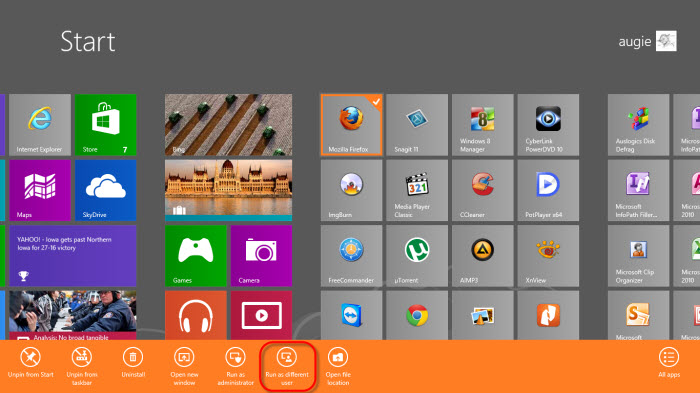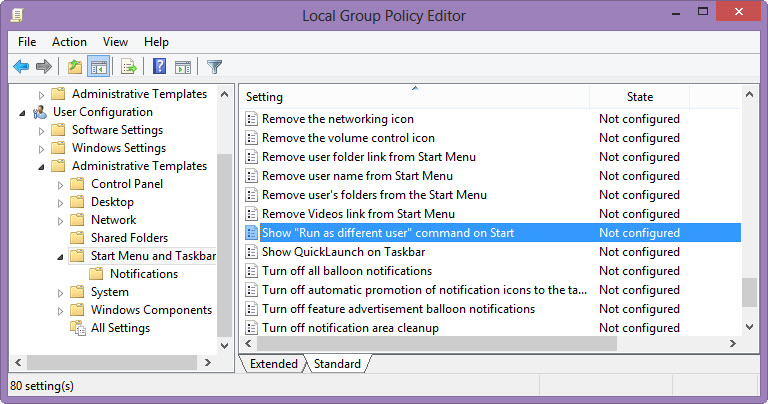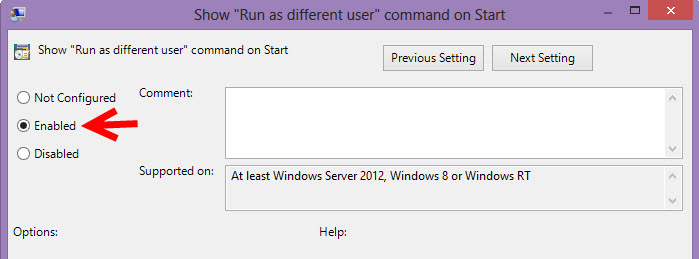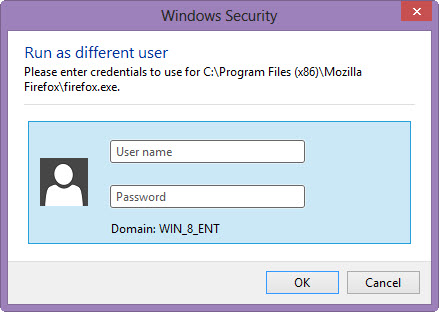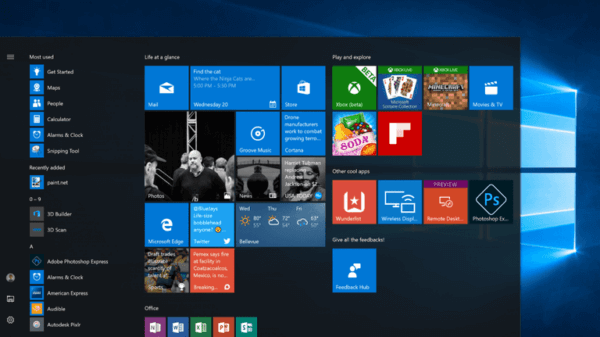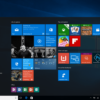วันนี้จะมาแนะนำทิปเล็กๆ ของ Windows 8 สำหรับคอมพิวเตอร์ที่มีการใช้หลาย ยูสเซอร์ ในเครื่องเดียวกันให้ใช้ Apps ที่หน้า Start (Metro) ร่วมกันได้
โดยปกติสำหรับเครื่องที่มียูสเซอร์หลายคน เมื่อจะใช้ Apps ต่างๆ เรามักจะ Switch User ไปที่ยูสเซอร์ของเราเอง หรือบ้างยูสเซอร์ จะมี Apps ที่ไม่เหมือนกัน แต่มีความต้องการใช้ Apps นั้นที่ตนเองไม่มี ใน Windows 8 สามารถตั้งให้เราใช้ Apps นั้นๆ ได้ในสิทธิยูสเซอร์ของเรา ทั้งที่ยังอยู่ในยูสเซอร์ของคนอื่น
วิธีการก็ให้ไปเพิ่มคำสั่ง Run as different user ในหน้า Start ทำได้ดังนี้
1.กดคีย์ Windows + R? แล้วพิมพ์ gpedit.msc ลงในหน้าต่าง Run กด Enter
2. ที่หน้าต่าง Local Group Policy Editor ด้านซ้ายให้คลิกไปตามคีย์ย่อยตามนี้ User Configuration > Administrative Templates > Start Menu and Taskbar
3.ให้หาคีย์ Show “Run as different user” command on Start ?ที่อยู่ทางด้านขวาของหน้าต่าง ให้ดับเบิลที่คีย์นี้
4.หน้าต่างต่อมาให้คลิกทำเครื่องหมายจุดที่ Enabled คลิก OK แล้วปิดหน้าต่าง Local Group Policy Editor
5.กลับมาที่หน้า Start ต่อไปนี้เมื่อจะใช้ Apps ในขณะที่อยู่ในหน้างานของยูสเซอร์อื่น ก็คลิกที่ขวาที่ไอคอนของ Apps จะมีคำสั่ง Run as different user แสดงออกมาด้านล่าง เราก็คลิกที่คำสั่งนี้ ก็จะมีหน้าต่างให้ใส่ชื่อยูสเซอร์พร้อมพาสเวิร์ดของเรา